Manual do Sistema VR Master Ferramentas v4.2 Administrativo Programação de Preço
De VRWiki
Índice
INTRODUÇÃO
A Programação de Preço permite definir um novo preço para um produto, que entrará em vigor automaticamente na data escolhida. Isso ajuda a planejar e gerenciar os preços de maneira eficiente.
RECURSOS E PARAMETRIZAÇÃO
- Consultar (Teclas de atalho F1 ou ALT+C ). Preencha os campos para pesquisa conforme desejar, em seguida clique neste botão para consolidar a pesquisa. O resultado dessa pesquisa aparecerá em seguida no campo abaixo.
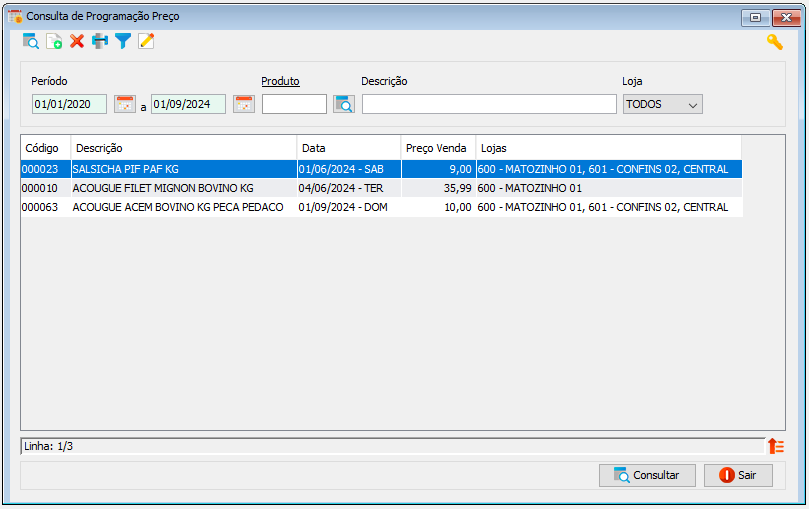
- Incluir (Teclas de atalho F2 ou ALT+I). Clique neste botão para realizar um novo cadastro de Programação de Preço;
- Excluir (Teclas de atalho F7 ou ALT+X). Após realizar a pesquisa selecione a Programação de Preço e clique neste botão para excluir;
- Imprimir (Teclas de atalho F4 ou ALT+P). Este botão serve para realizar a impressão da lista exibida pela pesquisa.
- Filtro (Teclas de Atalho ALT+L). Utilize essa ferramenta para atribuir mais filtros a consulta que deseja realizar.
- Editar (Teclas de Atalho ALT+D). Após realizar a pesquisa selecione um item na lista e clique neste botão para realizar a modificação da Programação de Preço.
CADASTRO DE PROGRAMAÇÃO DE PREÇO
1 - Acesse o menu: Administrativo / Programação Preço. 2 - Clique no botão Incluir().
3 - Produto - Identifique o produto que terá seu preço alterado futuramente. 4 - Preço Atual - Exibe o preço atual do produto. 5 - Data - Insira neste campo a data que deseja que o produto assuma o valor. 6 - Preço - Insira neste campo o preço que o produto deve assumir a partir da data que foi selecionada. 7 - Loja - Identifica em quais lojas a administração vai ocorrer. 8 - Prog. família - Identifica se a programação de preço vai alterar a família do produto. 9 - Prog. associado - Identifica se a programação de preço vai alterar os produtos associados ao produto selecionado no campo Produto. 10 - Clique em salvar.
NOVIDADES DE ATUALIZAÇÃO
Em: VR Master > Administrativo > Programação de Preço A funcionalidade de Cadastro de Programação de Preço permite agendar um novo preço para um produto, de modo que o sistema aplique o ajuste na data definida. No entanto, ao informar o novo preço durante o cadastro, o sistema não apresentava a margem que será obtida, dificultando a tomada de decisão do usuário. Agora as informações de margem relacionadas ao novo valor informado estão presentes, permitindo ao usuário visualizar o impacto direto sobre a rentabilidade do produto. As margens exibidas seguirão os mesmos critérios de cálculo utilizados na tela de Administração de Preço. Em vermelho: são exibidas as informações referentes ao custo atual do produto, margens praticadas atualmente e a Margem Padrão (localizada no ProdutoComplemento), com base na Loja Padrão informada na programação. Em verde: são exibidas as margens simuladas, com base no valor informado no campo ‘Preço’. O cálculo considera o custo vigente na data de cadastro da programação. Após o salvamento, mesmo que o custo do produto sofra alterações, a margem é mantida conforme registrada no momento do cadastro.Além disso, o sistema é retrocompatível, permitindo que o usuário informe, opcionalmente, uma % de margem em vez de um preço. O sistema então calcula automaticamente o preço correspondente à margem desejada.
Consulta de Programações já cadastradas: Ao consultar uma programação já salva, o sistema exibe os campos bloqueados, somente para fins de consulta, e apresentar a margem registrada, conforme o custo vigente na data da programação. Consulta geral de Programações de Preço: Ajustamos a tela de consulta para exibir as colunas de Custo (com e sem imposto) e as respectivas margens.